<景品表示法に基づく表記> 本サイトのコンテンツには、商品プロモーションが含まれています。
このサイトのページには「アフィリエイト広告」などの広告を掲載している場合があります。
消費者庁が問題としている「誇大な宣伝や表現」とならないよう配慮しコンテンツを制作しておりますので、ご安心ください。
この記事では、スマホの設定についてお伝えします。
スマホの設定は一見難しそうに感じますが、実はカンタンなんです。
Androidの場合、「復元」を使うことによって、前機種のデータが多く復元されます。アドレス帳も復元されます。いちいちアプリを再インストールする必要はありません。
それでは「復元」を使ったスマホの設定を見ていきましょう。
iPhoneの場合のデータ移行手順はこちら >
関連 この記事の行程も含めた「UQモバイルへの乗り換え完全ガイド」はこちら
キャンペーン ▼当サイトから申し込むと、最大10,000円キャッシュバック!最大19,800円端末割引も!
「UQモバイル」のコンテンツが専門サイトでリニューアルしました!
こちらのサイトよりも、「詳しく、広く、分かりやすく」解説しています。

Androidスマホのデータ移動!「復元」でデータをカンタンに引継ぎ可能。手順を詳細解説 >
まず全体の工程を把握しましょう!
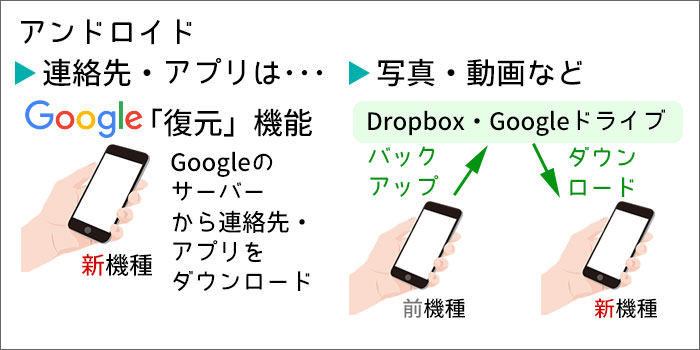
新機種でGoogleアカウントでログインすると連絡先やアプリを「復元」機能で引き継ぐことができます。
写真や動画・音楽は自動的には復元できません。
写真などは、クラウドサービスにアップロード→新機種にダウンロードするのが一番スマートです。
では、全体を把握したうえで、まずは新機種のスマホをGoogleアカウントでログインしてみましょう!
Androidスマホのデータ移動の手順を解説!
ここで初めてスマホの電源をONにする
前回の記事ではまだスマホの電源はオンにしていませんでしたね。
ここで初めてスマホの電源を【オン】にします。
Googleアカウントにログインする
前機種がAndroid端末ならすでに、Googleアカウントを持っていると思います。
Googleアカウントにログインをしてください。
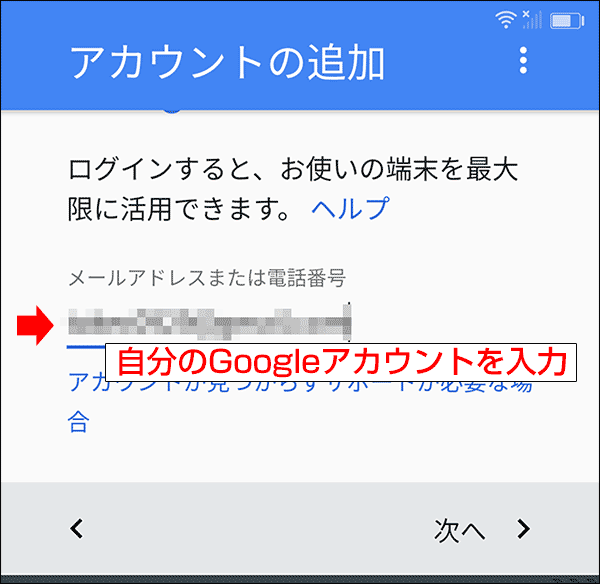
新規でGoogleのアカウントを作成される方は、Googleのアカウントを作成します。
詳しくは送付された商品の中に説明書が入っているので、そちらを参考にしてください。
Googleアカウントを持っている人は「復元」を行うことでカンタンに設定ができる
前のスマホがAndroidで、Googleアカウントを持っている人は「復元」というものが行われ、連絡先などをボタン操作で復元することができます。
アプリも復元(※)することも可能です。
インストールする時点の最新バージョンのアプリがまとめてインストールされます。
ただ、ログインIDやパスワードは復元されないようで、 アプリ起動後、ID・パスワードを入力してログインする必要はあります。
途中、このような選択画面が出てきます。
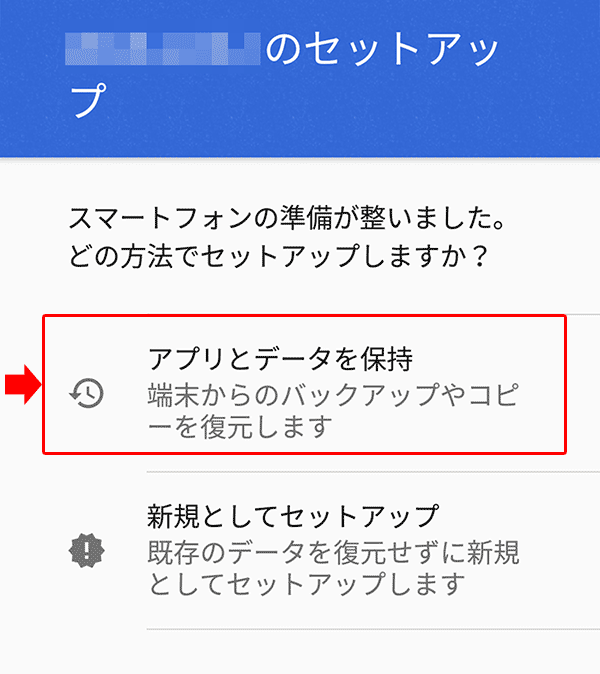
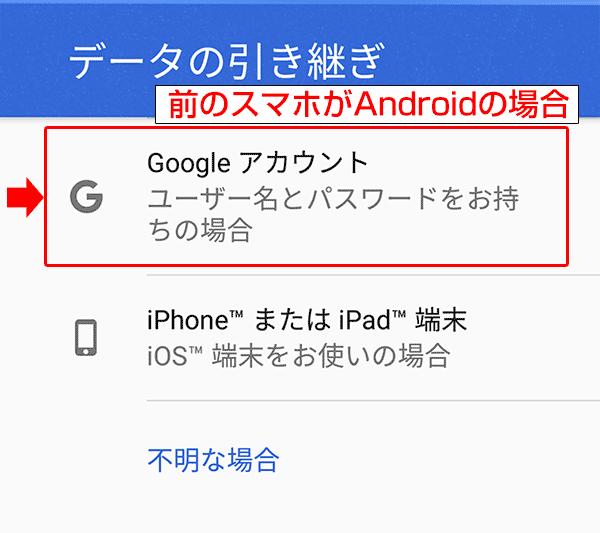
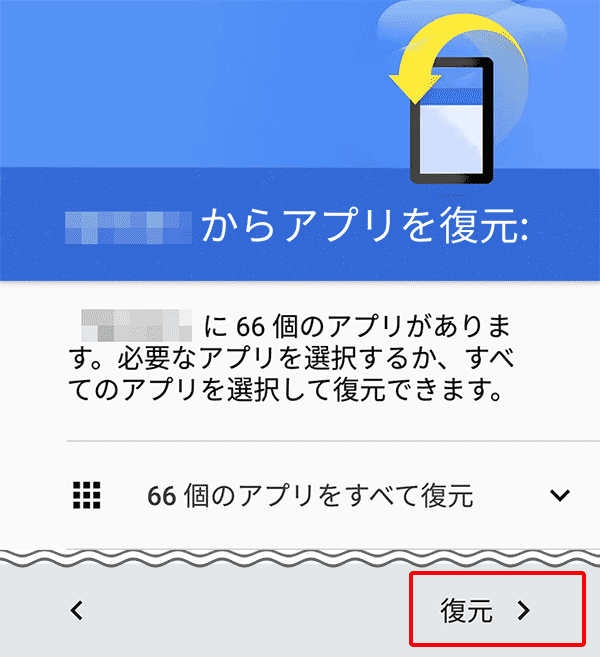
「引き継ぎますか?」とか「復元しますか?」と聞かれるので、 基本、「引き継ぎをする」「復元をする」を選択すると、 前のスマホの状態に限りなく復元することができます。
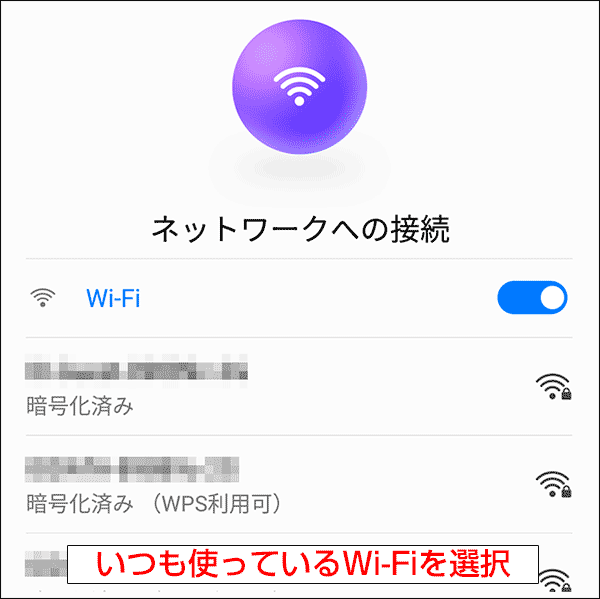
最後のほうで、Wi-Fiの設定も行います。いつも使っているWi-Fiを選択してパスワードを入力してください。
(Wi-Fiがない人はスキップしていただいてかまいません)
スマホの設定が終わりましたら、新機種がUQモバイルの回線に接続できるように「回線切替」を行います。
写真や動画は「復元」とは別に、クラウドサービスにバックアップ→新機種にダウンロードする
なお、前機種にあった写真や動画、音楽は自動的には復元されません。
写真などは、事前に「Dropbox」や「Googleドライブ」などにバックアップしておきましょう。
(※「Googleフォト」はスマホへの一括ダウンロード機能がないので、ここでは使わないほうが良いです。)
バックアップ方法ですが、ファイルを複数選択して、一括でアップ出来るとかなりラクになりますね。
Androidでファイル管理ソフトはたくさんありますが、私が使っていて気に入っているアプリは「QuickPic」というアプリです。
■ QuickPic
Androidストアで見る >
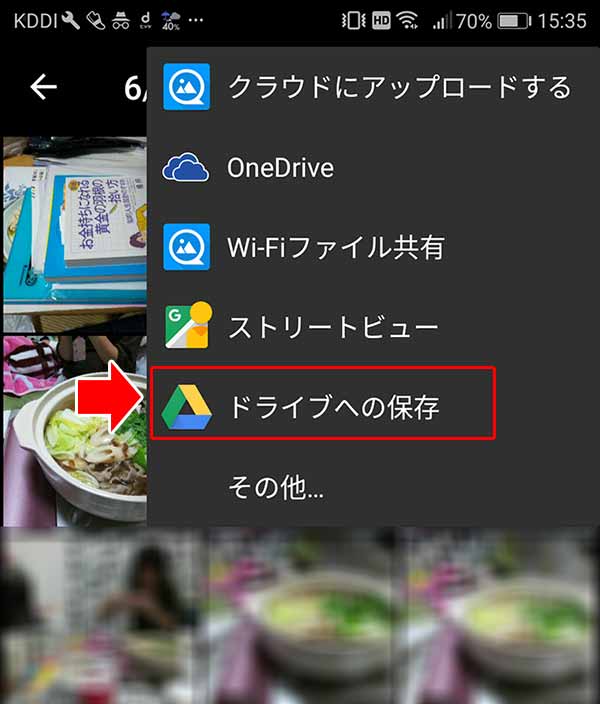
「QuickPic」で画像を複数選択したあと、共有ボタンから「ドライブへの保存」をタップすると、一括で写真・動画がアップロードされます。
そして、Androidの「復元」が完了した時点で、新機種に写真などをダウンロードしてもOKです。
下のキャプチャーは「Googleドライブ」で新機種に写真をダウンロードする画面です。
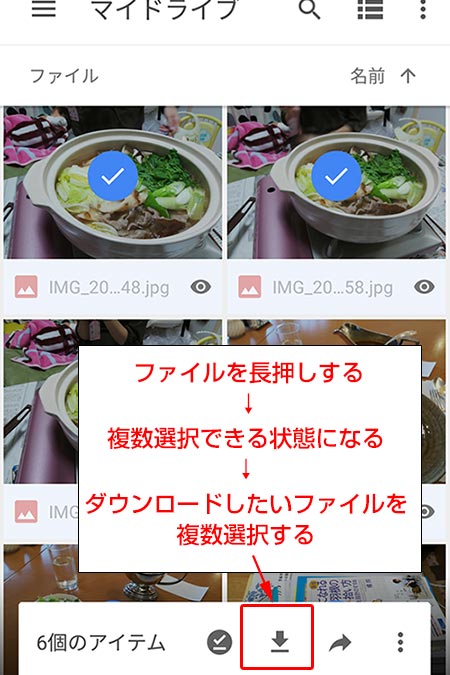
「Googleドライブ」の場合は、ファイルを長押しすることで、複数ファイルを選択出来る状態になります。
ダウンロードしたいファイルを選択して、ダウンロードボタンをタップするとダウンロードできます。
次の行程は、現在使っている携帯会社からUQモバイルに「回線切替」をします。
回線切替を行うとついにUQモバイルデビューになります!
設定方法は分かったけど、やはり自分でやるのは不安・・・でもUQモバイルならサポートがあります!

スマホのデータ移動・設定方法をお伝えしましたが、やはり自分でやると、どこでつまずくか心配な人もいると思います。
実は、UQモバイルにはUQあんしんサポートがあります。
このサポートは、スマホの初期設定方法や電話帳移行設定、メールの設定などを電話もしくは遠隔操作で手取り足取りサポートしてくれるサービスです。
「LINEのデータ移動方法」や「写真の移動方法」も個人個人の状況に合わせてばっちり教えていただけますよ。
このサポートは月額350円のオプションサービスですが、実は加入月とその翌月は無料なのです!(初回のみ)
正直、サポートが必要な時期って、「データどうやって移動させるの?」「設定方法が分からない・・・」とかなど機種を切り替え時る時がほとんどじゃないですか。
その時に加入すれば、1ヶ月もするとサポートも必要なくなってくるはず・・・ですよね。
その間にオプションを解約するとほぼ無料でサポート受けているのと同じになりますよね。
UQさん、結構太っ腹なサービスやっています。
ぜひ、設定が心配な方は、「UQあんしんサポート」加入してください。
これでUQモバイルへの乗り換えも安心できますね♪
UQあんしんサポートは契約時に加入することも出来ますし、契約後追加で加入することもできます。
無料期間にオプションを解約すれば、オプション料金は発生しませんよ。
【UQモバイル】 ![]() ←こちらの専用リンクから申し込みをすると、最大13,000円がキャッシュバックされます!キャッシュバックを受けるには、専用リンクからの申し込みが必要なので、お忘れなく!
←こちらの専用リンクから申し込みをすると、最大13,000円がキャッシュバックされます!キャッシュバックを受けるには、専用リンクからの申し込みが必要なので、お忘れなく!
▼1▼最大10,000円キャッシュバックキャンペーン!
同じ「UQモバイル」に申し込みをするなら、キャンペーンに参加してキャッシュバックなどの特典を利用しましょう! キャンペーンの詳細を見る >
あとがき
ここまで読んでいただきまして、ありがとうございます。
この記事では、「スマホの設定」を写真を使ってお伝えしました。
この記事が皆様のお役にたてれば幸いです。

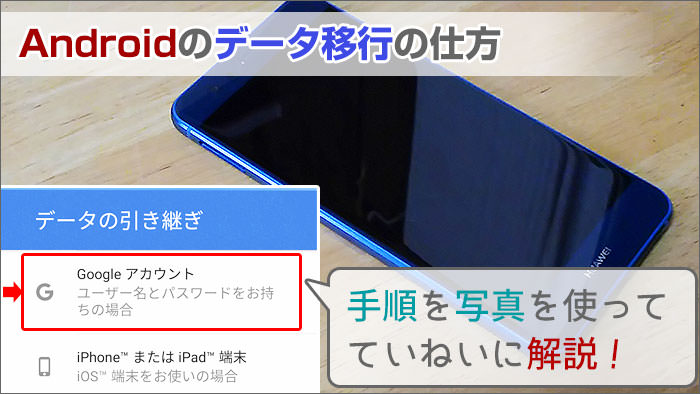




コメント